Cara Mematikan Perselisihan di OBS – TechCult
Bermacam Macam / / June 09, 2023
Dalam dunia streaming langsung yang serba cepat, memiliki kendali atas audio Anda adalah suatu keharusan. Dalam hal Discord, sebagian besar streamer menggunakan OBS untuk mengelola streaming mereka secara efisien. Jika Anda kesulitan untuk mengontrol audio Discord Anda di OBS, mungkin bermanfaat untuk mempelajari cara mematikan Discord di OBS untuk memotong gangguan streaming yang tidak diinginkan. Inilah yang akan kita bahas dalam panduan hari ini.

Daftar isi
Cara Mematikan Perselisihan di OBS
Discord berfungsi sebagai platform komunikasi yang nyaman bagi para gamer selama streaming, sedangkan OBS Studio adalah alat streaming yang populer. Menggabungkan keduanya memungkinkan peningkatan keterlibatan dan interaksi pemirsa. Namun, menangani masalah kebisingan Discord mungkin memerlukan mematikannya di OBS untuk meningkatkan pengalaman streaming. Jika Anda tidak yakin bagaimana melakukannya, panduan kami ada di sini untuk membantu Anda!
Bisakah Anda Mematikan Perselisihan di OBS?
Ya, Anda dapat membisukan audio Discord di OBS. Di OBS Studio, Anda memiliki kendali penuh atas sumber audio yang terhubung, sehingga Anda dapat menyesuaikan volume dan mematikannya saat diperlukan. Untuk ini, Anda tidak perlu mengakhiri streaming. Ini dapat dilakukan hanya dengan masuk ke aplikasi OBS Studio di PC Anda.
Untuk mengetahui cara mematikan Discord di OBS, ikuti saja langkah-langkah berikut:
Catatan: Pastikan opsi Streamer Mode diaktifkan di aplikasi Discord.
1. Membuka Studio OBS di PC Anda.
2. Pergi ke Pengaduk Audio panel.
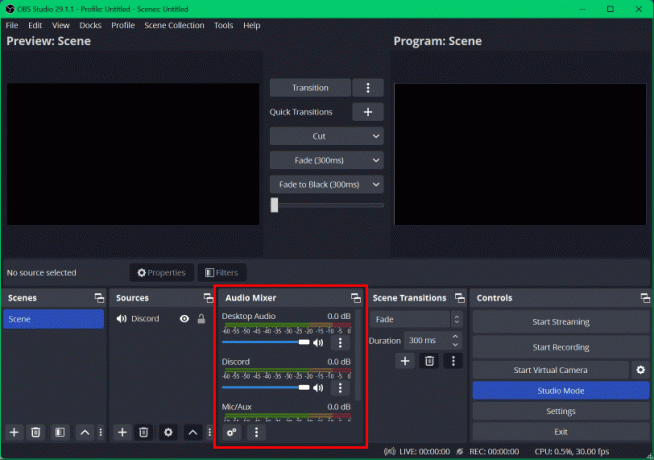
3. Pilih Suara perselisihan sumber keluaran.
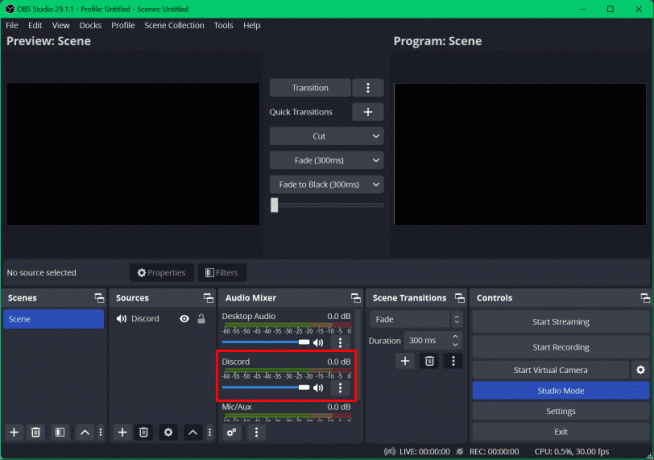
4. Klik pada Ikon pengeras suara di bawah sumber audio Discord untuk membisukannya.
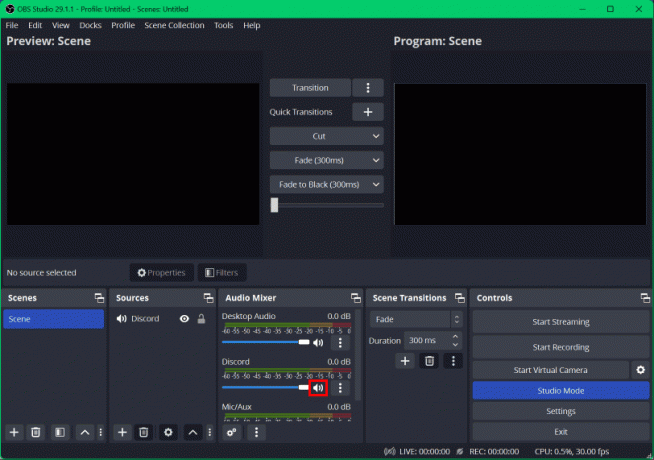
Baca juga:Cara Merekam Audio Perselisihan Dengan OBS
Cara Menghapus Perselisihan Dari OBS Studio
Untuk menghapus Perselisihan dari OBS Studio, Anda dapat mengikuti langkah-langkah yang disebutkan di bawah ini:
1. Membuka Studio OBS di PC Anda.
2. Pergi ke Sumber panel.
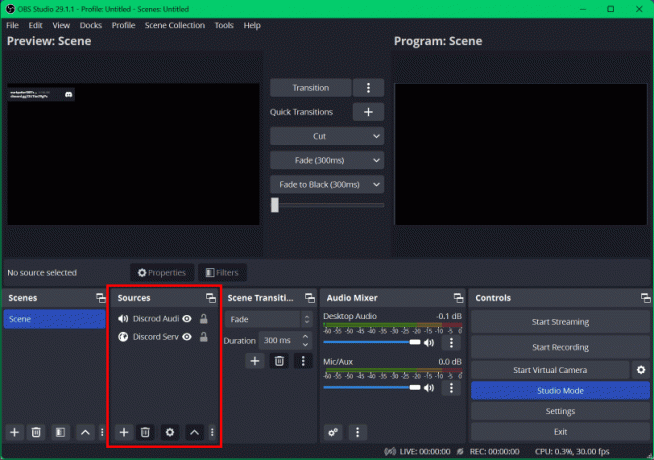
3. Tekan dan tahan tombol Ctrl pada keyboard Anda, dan klik semua yang ditautkan Sumber perselisihan untuk memilih mereka semua.
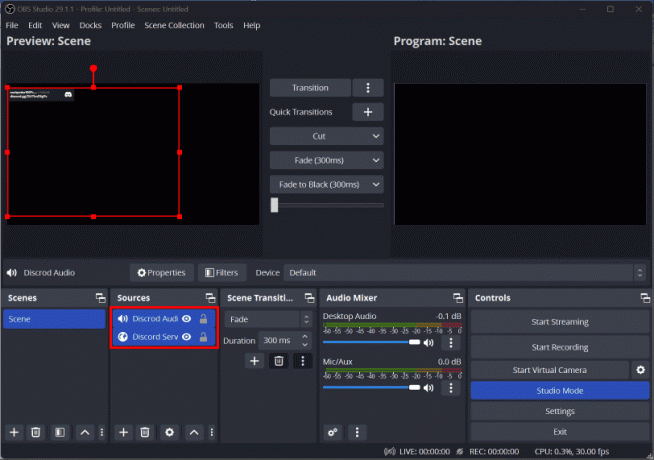
4. Klik pada Hapus ikon di bawah panel sumber.
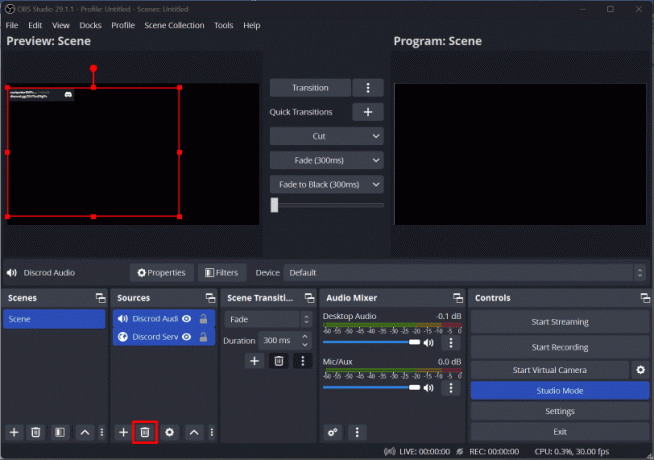
5. Sebuah kotak dialog akan muncul; dari sana, klik Ya untuk menghapus sumber Perselisihan dari OBS Studio.
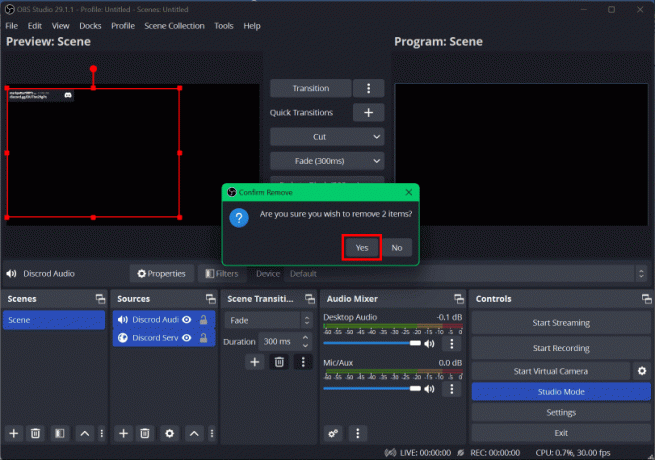
Terima kasih telah membaca blog kami. Kami harap Anda telah mengerti cara mematikan Discord di OBS. Jika Anda memiliki pertanyaan atau saran tentang artikel ini, jangan ragu untuk menuliskannya di bagian komentar di bawah.
Henry adalah penulis teknologi berpengalaman dengan hasrat untuk membuat topik teknologi yang kompleks dapat diakses oleh pembaca sehari-hari. Dengan pengalaman lebih dari satu dekade di industri teknologi, Henry telah menjadi sumber informasi tepercaya bagi para pembacanya.



